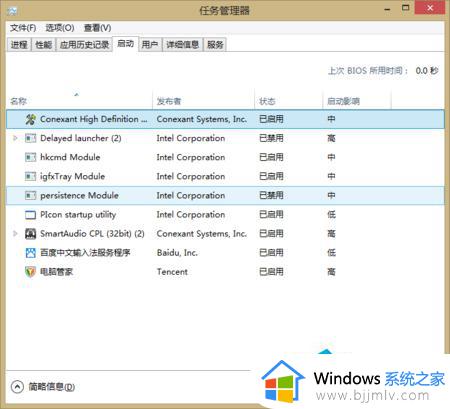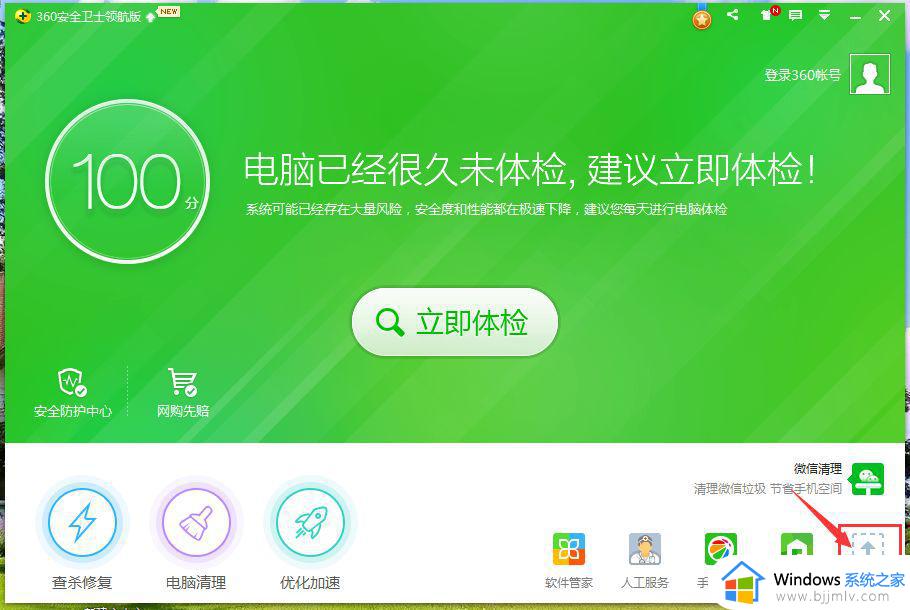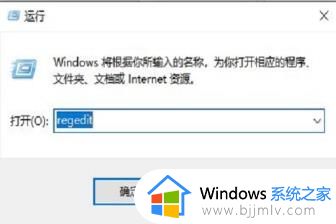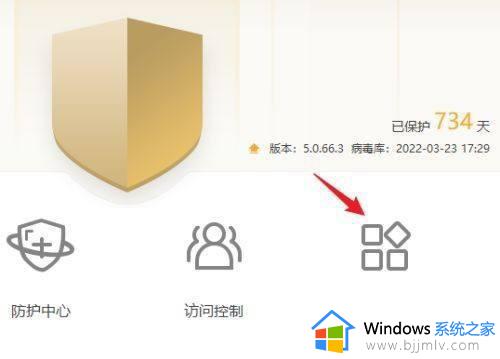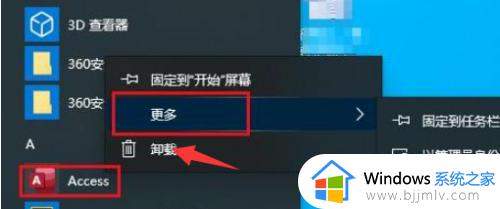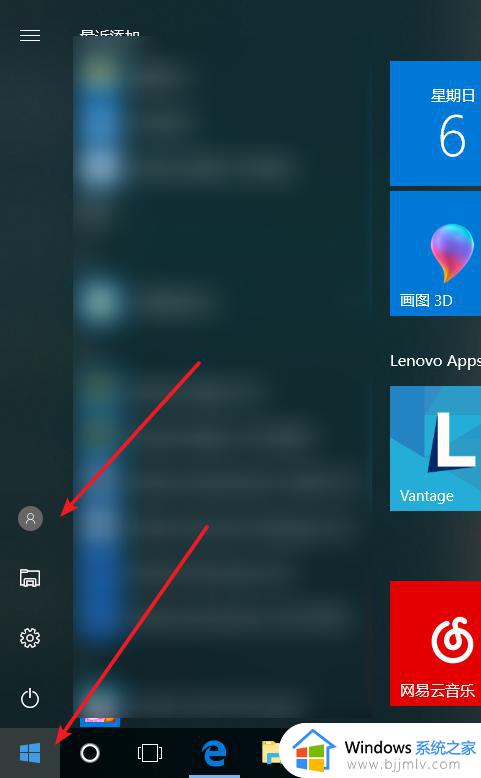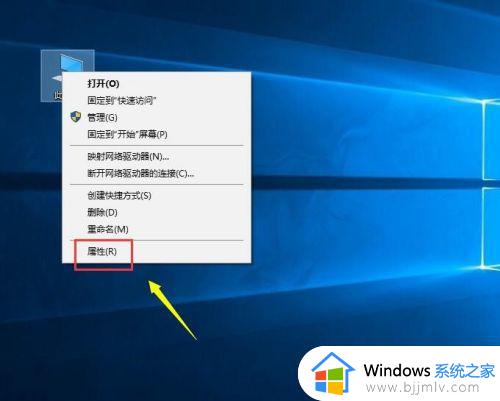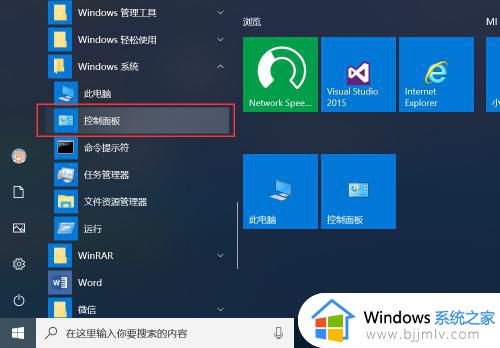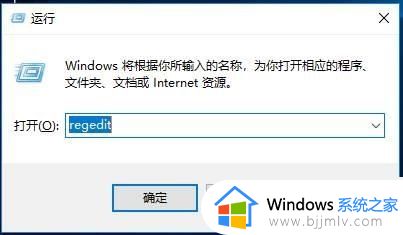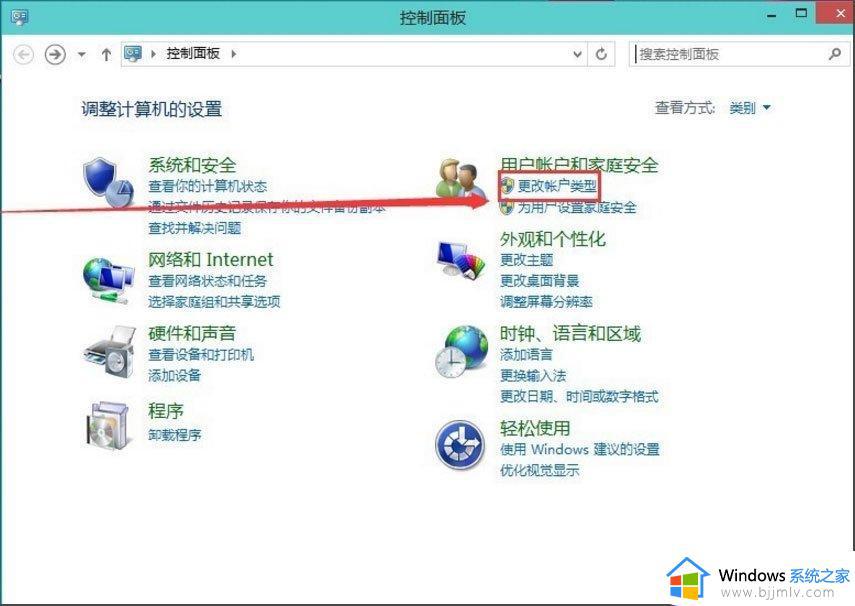win10启动菜单有多余的怎么删除 win10如何删除多余的启动项菜单
更新时间:2023-08-14 13:44:15作者:runxin
我们每次在启动win10电脑的过程中,微软系统除了相隔的服务功能会随之启动之外,还有一些开机启动项来运行,可是过多win10系统开机启动项会导致电脑开机速度变慢,因此一些用户也会选择将其关闭,可是win10启动菜单有多余的怎么删除呢?以下就是有关win10如何删除多余的启动项菜单。
具体方法:
1、点击下方任务栏中的开始,选择菜单选项中的"运行"打开。
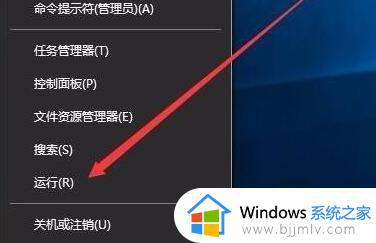
2、在打开的对话框中输入"MSConfig",回车打开。
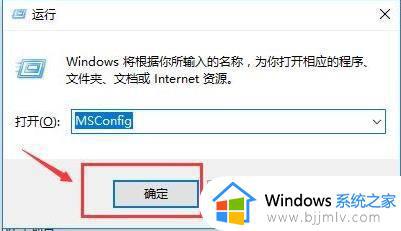
3、进入新窗口后,切换到上方的"启动"选项卡中。点击"打开任务管理器"。
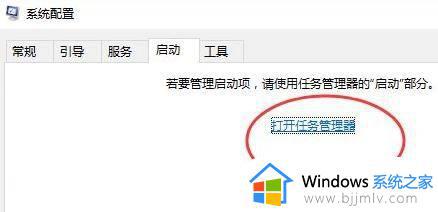
4、在任务管理器界面中点击上方的"启动"选项卡。
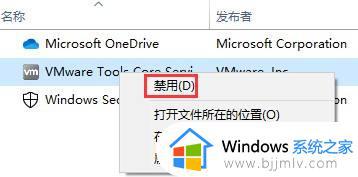
5、最后在下方找到多余的启动项,选中将其禁用即可。
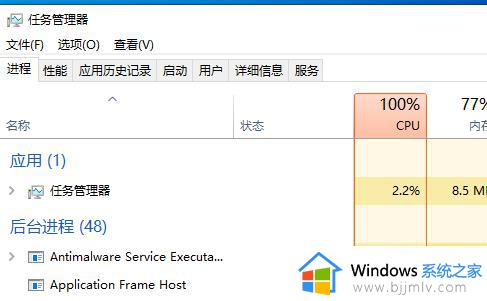
本文就是小编给大家介绍的win10如何删除多余的启动项菜单了,还有不清楚的用户就可以参考一下小编的步骤进行操作,希望本文能够对大家有所帮助。